バックアップ・チェーン・バックアップ・ソフトウェアの概念
製品の詳細情報はBackupChainホームページをご覧ください。Switch to English.
コンピューターで重要なデータを処理して保存する場合は、データのバックアップに関連する次の概念に注意することが重要です。
セクタレベルのディスクバックアップ vs. ファイルバックアップ vs. 仮想マシンバックアップ
セクタレベルのディスクバックアップは、ディスク全体を別のディスク、仮想ディスク、またはコンテナファイルにコピーするプロセスです。ディスクバックアップは、ディスクの内容を認識する必要はありません。ディスクバックアップは、ディスクのセクタごとのコピーであり、隠し領域、暗号化されたファイル、ファイルの断片化など、ディスクに保存されている可能性のあるものが含まれます。
ファイル・バックアップは、バックアップ・アプリケーションが各ファイルまたは文書を別々に処理するプロセスです。ファイル バックアップには、ドキュメントの履歴全体を復元できるファイルのバージョン管理など、ディスク バックアップに比べて多くの利点があります。さらに、ファイルのバックアップを調整して、バックアップ内の変更されていないファイルや不要なファイルをすばやくスキップできます。BackupChainは、ファイル拡張子に応じて、各タイプのファイルの処理方法(圧縮、暗号化、重複排除、ファイル履歴の長さ、クリーンアップなど)を変更する方法も提供します。
ディスクバックアップは、Windowsオペレーティングシステム全体のバックアップを取るのに便利ですが、ファイルバックアップの代替として推奨されません。同様に、ファイルのバックアップだけでは、Windowsオペレーティングシステムを復元することはできません。したがって、ほとんどのIT管理者はハイブリッドバックアップ戦略を選択しました:サーバーまたはPCがすべてのアプリケーションで完全にインストールされている場合、およびその後はおそらく年に1〜2回、セクタレベルのディスクバックアップ。一方、ファイルバックアップは、損失を避けるために、すべての重要なドキュメントが必要な頻度でバックアップされるようにするために利用されます。ファイル バックアップは、ファイル サーバー構造の変更されていない部分をすべてすばやくスキップするため、サーバーのサービス品質に影響を与えたり、バックアップ ストレージを過剰に消費したりすることなく、1 日に数回実行できます。
仮想マシンのバックアップは、仮想マシンのバックアップがホスト上の仮想マシンを中断したり干渉したりすることなく、ホストから取得される特殊なバックアップ プロセスです。仮想マシンのバックアップ プロセスは、仮想化プラットフォーム (Hyper-V など) と通信して、バックアップ前に VM を一貫性のある状態にします。次に、関連するすべての VM ファイルの一貫したファイル バックアップを作成し、圧縮、暗号化、または重複排除を行います。
圧縮
圧縮は、ファイルの内容内の反復パターンに基づいてファイルのサイズを縮小する方法です。たとえば、Microsoft Word 文書内で特定の単語が何度も繰り返されると、圧縮プログラムは各単語をはるかに短いコードに置き換えます。
一部の種類のファイルには、通常、繰り返しパターンが含まれていません。たとえば、WAV、AVI、MP3、およびその他のメディアまたは音楽ファイルは、コンテンツがランダムで反復的ではないため、通常は圧縮できません。
一方、テキストファイル、プログラムファイル、データベース、および仮想マシンイメージファイルには、通常、空白領域の大部分と繰り返しブロックが含まれています。したがって、このようなファイルを圧縮することをお勧めします。
BackupChainバックアップソフトウェアにはさまざまなプリセットが同梱されているため、ファイルの種類に応じて圧縮のオンとオフを自動的に切り替えることができます。ただし、構成を変更し、特定のファイルタイプを圧縮するかどうかを自分で決定します。
暗号化
暗号化は、データを認識できないポイントまで「ランダム化」する方法です。対称サイファーは、同じパスワードと方法を使用して情報を暗号化および復号化するプログラムです。ファイルを暗号化することにした場合、BackupChainはAES256対称サイファーを使用してファイルを暗号化します。AESは、データセキュリティのためのオープンな国際業界標準であり、暗号化のための最も安全で効率的なアルゴリズムの1つと考えられています(詳細については、http://en.wikipedia.org/wiki/Advanced_Encryption_Standard を参照してください)。AES256 は HIPAA にも準拠しています。
パスワードがなければ、暗号化されたファイルを回復することは通常不可能です。したがって、パスワードを忘れた場合、バックアップファイルを復元する方法はありません。
重複排除 (デルタ圧縮)
重複排除 (デルタ圧縮とも呼ばれます) は、ファイルを以前の内容と比較する方法です。たとえば、増分日次ファイル バックアップが生成された場合、BackupChain は昨日のコピーと今日のファイルの内容を比較して、実際の相違点を見つけます。次に、変更のみを含むデルタ ファイルが生成されます。
差分差分は、現在と最初に作成されたバックアップ (“完全差分” または “完全コピー” とも呼ばれます) の間に発生した変更を比較します。
デルタ ファイル (検出されたファイル コンテンツの変更がバックアップ サイクル間で行われる) には繰り返しのパターンが含まれている可能性があるため、それらも圧縮することが理にかなっています。BackupChainは、デルタファイルを自動的に圧縮して、バックアップフォルダまたはデバイスのスペースをさらに節約するように構成されています。
バックアップタスク
バックアップタスクは、1つのプロセスでバックアップするアイテムのグループです。たとえば、マイ ドキュメント フォルダーと仮想マシンを同時にバックアップするように BackupChain を構成できます。
バックアップタスクは、30分ごと、毎晩午後10時、毎週土曜日のように、所定の時間に実行するようにスケジュールできます。
BackupChainを使用すると、必要な数のタスクを設定し、必要に応じて同時に実行できます。
スケジューラ: 自動操縦
スケジューラーは、トリガー・イベントが発生したときにバックアップ・タスクを自動的に開始するバックグラウンド・プロセスです。BackupChain は、スケジューラをバックグラウンドで Windows サービスとして実行します。したがって、バックアップタスクを開始するためにWindowsにログオンする必要はありません。コンピュータの電源がオンになっている限り、バックアップは設定された時間間隔で開始されます。
BackupChainのスケジューラは、いくつかのタイプのスケジュールをサポートしています。
連続: 特定の間隔でタスクを実行します。たとえば、X 分ごと、数時間ごと、数日ごと、または週ごとです。タスクは、指定された間隔で無期限に繰り返されます。
毎日: n 日ごとに特定の開始時刻にタスクを実行します。たとえば、3 日ごとに午前 8 時、毎晩午後 11 時などです。
毎週: n 週ごとに特定の日にタスクを実行します。たとえば、2 週間ごとに月曜日、水曜日、日曜日の午後 9 時に実行するタスクを設定できます。
月次: 特定の月、日付、および月の週にタスクを実行します。例 #1: 毎月2 日ごとにバックアップを実行します。例 #2: 1 月、3 月、6 月の第 3 月曜日にタスクを実行します。
ネットワークフォルダ
ネットワークフォルダ(またはネットワーク共有)は、プライベートローカルエリアネットワーク(LAN)またはVPN(仮想プライベートネットワーク)を介して接続された別のコンピュータにあるデータフォルダです。
ネットワーク共有にアクセスするには 2 つの方法があり、どちらも認証が必要です。認証とは、リモート コンピュータがファイルへのアクセスを許可する前に、ユーザー名とパスワードを他のコンピュータに転送することです。
ネットワーク フォルダーにアクセスする 1 つの方法は、UNC パスを使用することです。これはBackupChainでサポートされている方法であり、最も柔軟な方法でもあります。UNC パスの例と、BackupChain での入力方法の例を次に示します。
\\コンピュータ名\フォルダ名
\\コンピュータ名.ドメイン名\フォルダ名
\\<IP アドレス>\\フォルダ: \\192.168.1.1\フォルダ名
ネットワーク フォルダーに接続するときは、Windows に認証方法を知らせることが非常に重要です。ユーザー名の先頭にドメインまたはサーバーのネットワーク名またはアドレスを付けて、認証方法を明確にする必要があります。
joe の代わりにユーザー名を使用する例: joesdomain\joe (ドメイン設定内)
又は
192.1.3.5\joe (アドレス 192.1.3.5 のサーバーで作成されたユーザー Joe として認証するためのワークグループまたは混合設定)
又は
Fileserver4\joe (ワークグループまたは混合設定で、サーバー “fileserver4” で作成されたユーザー Joe として認証する)
ドメインとワークグループ
Windows ドメインには、ユーザー アカウントとそのアクセス許可を管理するコンピューターであるドメイン コントローラーが必要です。ワークステーションとサーバーは、ローカル ネットワーク上のリソースへのアクセスを取得するために、ドメイン コントローラで認証されます。
ワークグループは、ドメイン コントローラーのない分散型ネットワーク アプローチです。ワークグループでは、コンピューターが同じワークグループに属しているときにリソースを共有します。
ウィンドウズ ユーザー アカウント
Microsoft Windows では、ユーザー セッションの概念を使用して、ウイルスなどの悪意のあるソフトウェアによる不正アクセスや損害からコンピューターとネットワークを保護します。
ユーザーには制限された権限がある場合があります。たとえば、組み込みの SYSTEM ユーザーはほとんどすべてのものにアクセスできますが、ゲスト ユーザー アカウントはコンピューター上の特定のフォルダーへのアクセスを許可されない場合があります。同様に、ネットワーク上の他のユーザーとフォルダーを共有し、読み取り可能なユーザーと、そのフォルダー内の書き込みと削除を許可するユーザーを指定できます。
ほとんどの人はそれに気づいていませんが、コンピュータは複数のユーザーセッションを同時に実行します。各 Windows PC には、1 人の SYSTEM ユーザーと、ファイルやネットワーク リソースへのアクセスが制限されている他のユーザーが数人います。BackupChain のバックグラウンド サービスは、Windows にログオンしていないときでも実際にバックアップを実行し、ローカル システム ユーザーのセッションで実行されます。
コンピュータ上のウイルス対策プログラムやその他のサービスは、個人のユーザーセッションからは見えないさまざまなユーザーセッションで実行されます。ネットワーク接続は他のユーザーセッションからは見えないことを知っておくことが重要です。マップされたドライブとネットワーク共有は、あるセッションで作成および認証し、別のセッションからアクセスすることはできません。したがって、個人的にネットワークフォルダにアクセスできる場合、これらのアクセス権はユーザーセッションに対してプライベートです。ローカル・システム・ユーザーなどの他のユーザー・セッションには、ユーザーと同じアクセス権がありません。これはいくつかの理由でそのように行われました。まず、ウイルスの損傷やセキュリティ侵害からマシンを保護します。第 2 に、複数のユーザーが 1 台のコンピューターで同時に作業できるようになります (これはサーバーにとって特に重要です)。
認証
ネットワーク ドライブに接続するときは、認証のしくみを理解することが重要です。
Microsoft Windows では、各コンピュータに複数のユーザー アカウントがあり、複数のユーザーが同じコンピュータに同時にログインしている場合があります。たとえば、ユーザー “Sven” として物理的にログインし、バックグラウンドのシステム プロセスが内部ユーザー アカウントを使用して “SYSTEM” などのアプリケーションを実行している可能性があります。さらに、Windows Server では、複数の管理者が同じサーバー上でリモート デスクトップ経由で同時に作業でき、それぞれが独自のアカウントとデスクトップ画面を持つことができます。
複数のユーザーが同じリモート サーバーに接続する場合、または複数の類似したユーザー名が存在する場合に、問題が発生する可能性があります。このため、次のパターンを使用してネットワーク共有に接続する必要があります。
\\サーバー名。ドメイン名\フォルダ名
次に、この名前使用パターンを使用してログインします。
ドメイン名\あなたのドメインユーザー名
ドメインにないコンピューターに接続する場合:
\\ リモートサーバー名 \フォルダ名
そして、このユーザー名パターンを使用します。
リモートサーバー名\ユーザー名リモートサーバー上
この方法により、Microsoft Windows は、ユーザーがどのサーバーを意味するかを理解できます。
ドメインのないシンプルなネットワークでは、よりシンプルなログインを使用できます。
\\サーバー名\フォルダ
そして、ユーザー名でログインします。
ネットワーク接続の一般的な課題
BackupChainは、「BackupChain Service」と呼ばれるバックグラウンドサービスでバックアップを実行し、ローカルシステムのユーザーセッションを使用しています。手記:バックアップは、ユーザーに表示されるアプリケーションでは実行されません。バックグラウンド・プロセスはローカル・システム・ユーザーを使用するため、そのユーザーは、使用する各ネットワーク・サーバーに対して個別に認証を行う必要があります。
独自のユーザーセッションがネットワーク共有に接続されている可能性がありますが、ローカルシステムユーザーは、独自のネットワーク接続セットを持つ別のセッションであり、あなたとは異なるものです。BackupChainにネットワーク共有を追加すると、入力したログイン資格情報を使用して、ネットワーク上の他のコンピュータで認証されます。
手記:2 つの異なるユーザーを使用して、ネットワーク上の同じサーバーに接続することはできません。例: dataserver という名前のサーバーがあり、それにデータファイルとミュージックファイルの 2 つの共有が含まれているとします。Dataserver\user1 を使用して、\\dataserver\datafiles および \\dataserver\musicfiles に接続できます。
2 人のユーザーを接続して、1 台の PC から 1 台のサーバーに接続することはできません。
データサーバー\ユーザー1 は、\\データサーバー\データファイルに接続します
そして、データサーバー\ユーザー2は\\データサーバー\音楽ファイルに接続します
手記: 上記の制限は Microsoft Windows の制限であり、コンピューター上のすべてのユーザー セッションに適用されます。したがって、ユーザーセッションで個人的に使用するのと同じユーザー資格情報をBackupChainに与える必要があります。2 つの異なるユーザーを同じリモート・サーバーに同時に接続することはできません。
別の方法として、BackupChainのバックグラウンドサービスにローカルシステムユーザーを使用しないようにすることもできます。Windowsの[スタート]メニューを使用して、コントロールパネルからサービスマネージャまたはサービスを開きます。「BackupChain Service」というサービスを探し、そのプロパティを開きます (下のスクリーンショットを参照)。「ログオン」タブに移動し、ユーザーをローカル・システム・アカウントからローカル管理者またはドメイン管理者に変更します。ドメインを使用している場合、そのユーザーはローカル管理者であり、リモートサーバーに対するアクセス許可を持っている必要があります。BackupChainのバックグラウンドサービスのユーザーを変更する場合は、ローカル管理者ユーザーを選択する必要があります。
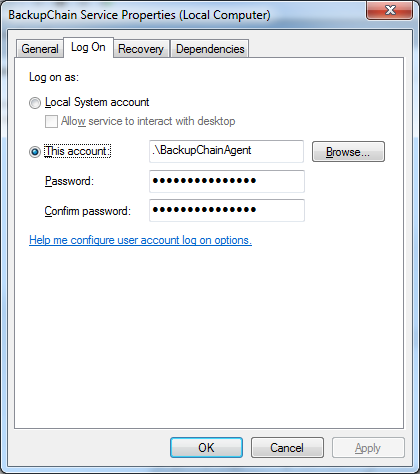
マップされたドライブ文字でアクセスされるネットワークドライブ
マップされたドライブを BackupChain で使用しないでください。実際、BackupChainはフォルダとファイルの選択画面にマップされたドライブを表示しません。その理由は前のセクションで述べました。
マップされたドライブは、ユーザー セッション固有です。BackupChainのバックグラウンドサービスはローカルシステムユーザーとして実行され、自分のユーザー名を使用してログインするときに個人的に使用するマップされたドライブにアクセスすることはできません。
代わりに、ユーザー名とパスワードを使用してネットワーク共有へのUNCパスを指定する必要があります(上記のセクションを参照)。また、前のセクションで説明したように、BackupChain のバックグラウンド サービスの Windows ユーザーを変更する必要がある場合もあります。
Backup Software Overview
The Best Backup Software in 2026 Download BackupChain®BackupChain Backup Software is the all-in-one Windows Server backup solution and includes:
Server Backup
Disk Image Backup
Drive Cloning and Disk Copy
VirtualBox Backup
VMware Backup
FTP Backup
Cloud Backup
File Server Backup
Virtual Machine Backup
Server Backup Solution
Hyper-V Backup
Popular
- Best Practices for Server Backups
- NAS Backup: Buffalo, Drobo, Synology
- How to use BackupChain for Cloud and Remote
- DriveMaker: Map FTP, SFTP, S3 Sites to a Drive Letter (Freeware)
Resources
- BackupChain
- VM Backup
- Knowledge Base
- BackupChain (German)
- German Help Pages
- BackupChain (Greek)
- BackupChain (Spanish)
- BackupChain (French)
- BackupChain (Dutch)
- BackupChain (Italian)
- BackupChain Server Backup Solution
- BackupChain is an all-in-one, reliable backup solution for Windows and Hyper-V that is more affordable than Veeam, Acronis, and Altaro.

